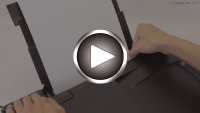後トレイに用紙をセットする
 重要
重要
- 普通紙をL判、2L判、KGサイズ、はがきの大きさに切って試し印刷すると、紙づまりの原因になります。
 参考
参考
- 写真を印刷するときは、キヤノン純正の写真専用紙のご使用をお勧めします。キヤノン純正紙については、「使用できる用紙について」を参照してください。
-
複写機などで使用される一般的なコピー用紙やキヤノン普通紙・ホワイト SW-101、キヤノン普通紙・ビジネス FB-101が使用できます。用紙の両面に印刷する場合は、キヤノン普通紙・ホワイト 両面厚口 SW-201がお勧めです。
本製品で使用できる用紙サイズ、重さについては、「使用できる用紙について」を参照してください。
用紙セットの操作
-
用紙の準備をする
セットする用紙をそろえます。用紙に反りがあるときは、反りを直してください。
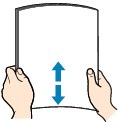
 参考
参考- 用紙の端をきれいにそろえてからセットしてください。用紙の端をそろえずにセットすると、紙づまりの原因となることがあります。
-
用紙に反りがあるときは、逆向きに曲げて反りを直してから(表面が波状にならないように)セットしてください。
反りの直しかたについては「印刷面が汚れる/こすれる」のチェック3を参照してください。
-
用紙をセットする
-
後トレイカバー(A)を開き、用紙サポート(B)を引き出す

-
給紙口カバー(C)を開く
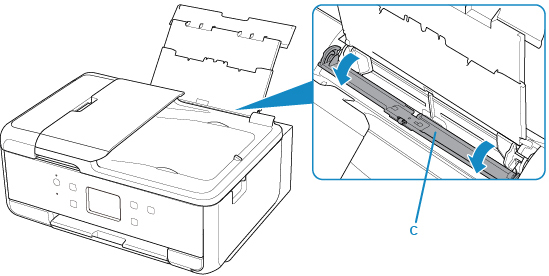
-
印刷したい面を表にして、用紙を縦にセットする
-
用紙ガイド(D)を動かし、用紙の両端に合わせる
用紙ガイドを用紙に強く突き当てすぎないようにしてください。うまく給紙されない場合があります。
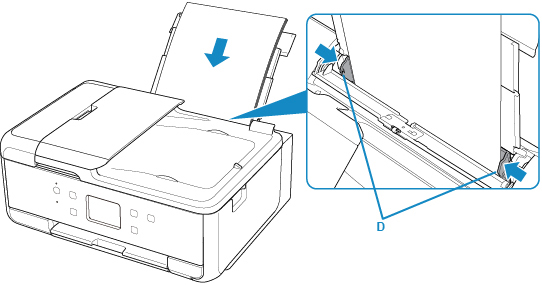
 重要
重要-
用紙(往復はがきを除く)は縦方向(E)にセットしてください。横方向(F)にセットすると紙づまりの原因となります。
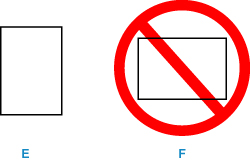
-
はがき、往復はがきに印刷するときは、郵便番号を下に向けてセットしてください。
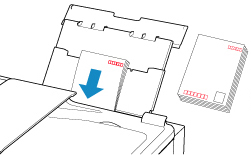
 参考
参考-
用紙は最大用紙量のマーク(G)の線を超えないようにセットしてください。
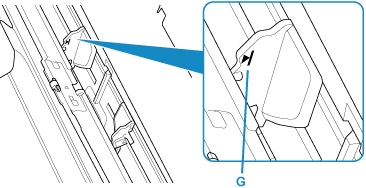
-
-
給紙口カバー(H)をゆっくり閉じる
 重要
重要- 給紙口カバーが開いていると、給紙されません。かならず、給紙口カバーを閉じてください。
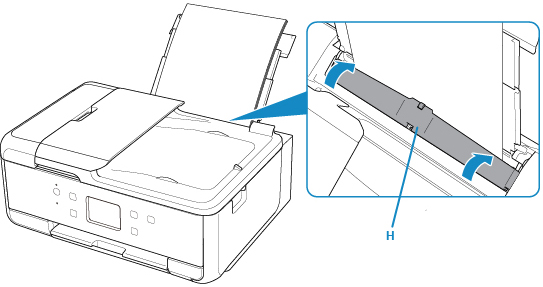
給紙口カバーを閉じると、タッチスクリーンに後トレイの用紙情報の登録画面が表示されます。
-
後トレイにセットした用紙に合わせて[用紙サイズ]と[用紙種類]を設定し、[登録]を選ぶ
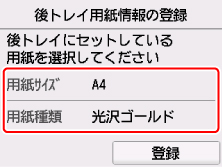
-
操作パネル(I)を開き、排紙トレイ(J)と排紙サポート(K)を引き出し、補助トレイ(L)を開く
印刷する前は必ず操作パネルを開いてください。操作パネルが閉まっていると印刷が始まりません。
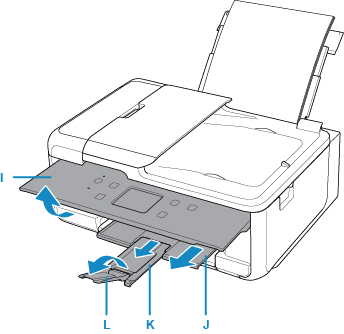
-
 参考
参考
-
印刷するときは、操作パネルまたはプリンタードライバーの印刷設定で、セットした用紙に合わせて用紙サイズと用紙の種類を設定します。
- 用紙には、写真がきれいに印刷できるよう表面に特殊なコーティングが施されたものや、文書に適したものなどさまざまな種類があります。印刷の設定画面には、それぞれの用紙に最適な画質で印刷できるよう、あらかじめ用紙ごとに異なる設定(インクの使いかた、インクのふき出し方法、ノズルとの間隔など)が用意されています。用紙の設定が正しくないと、カラーの発色がよくないことや、印刷面がこすれることがあります。なお、インクのにじみや色むらが気になる場合は、印刷設定で画質を優先する設定を選んでお試しください。
- 印刷のミスを防ぐため、本製品には後トレイにセットした用紙の登録情報と印刷時の用紙設定が一致するかどうかを検知する機能があります。後トレイの用紙情報に合わせて用紙の設定を行ってください。この機能がオンになっている場合、設定が合っていないと、印刷ミスを防ぐためにエラーメッセージが表示されますので、用紙の設定を確認して正しく設定しなおしてください。
はがきに印刷するときの注意
 重要
重要
-
操作パネルを使った印刷、およびPictBridge(Wireless LAN)対応機器からの印刷には対応していないはがきもあります。
- あて名面は、操作パネルを使った印刷、およびPictBridge(Wireless LAN)対応機器からの印刷には対応していません。
- 写真付きはがきやステッカーが貼ってあるはがきには印刷できません。
-
往復はがきは以下の印刷には対応していません。
- 操作パネルを使った印刷
- PictBridge(Wireless LAN)対応機器からの印刷
- フチなし全面印刷
- 往復はがきは折り曲げないでください。折り目が付くと、正しく給紙できず印字ずれや紙づまりの原因になります。
 参考
参考
- はがきや往復はがきは、自動両面印刷には対応していません。
- はがきの両面に1面ずつ印刷するときは、きれいに印刷するために、通信面を印刷したあとにあて名面を印刷することをお勧めします。
- はがきを持つときは、できるだけ端を持ち、インクが乾くまで印刷面に触れないでください。
- 写真を印刷するときは、キヤノン純正の写真専用紙のご使用をお勧めします。キヤノン純正紙については、「使用できる用紙について」を参照してください。
キヤノン製プリンタードライバー(Windows)から印刷する場合
用紙の種類ではがきに対応した種類を設定します。
印刷を実行すると、設定に従った印刷ガイドが表示されますので、メッセージに従って、はがきの印刷したい面を表にしてセットしてください。
ただし、ご使用のアプリケーションソフトによっては、印刷ガイドが表示されないことがあります。
キヤノン製プリンタードライバー以外から印刷する場合
はがきの通信面にコピーや印刷する場合は、はがきのあて名面を裏にして郵便番号欄を下に向けてセットします。